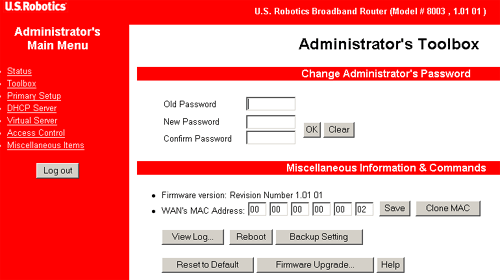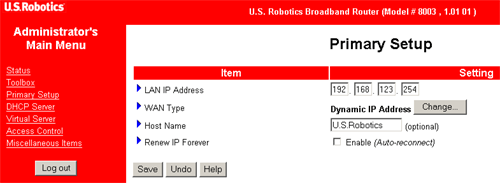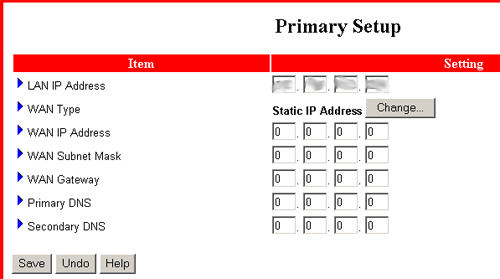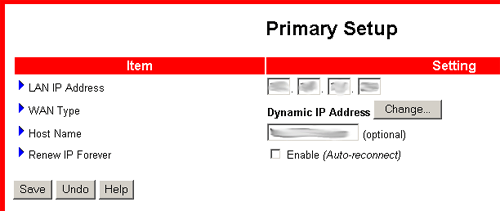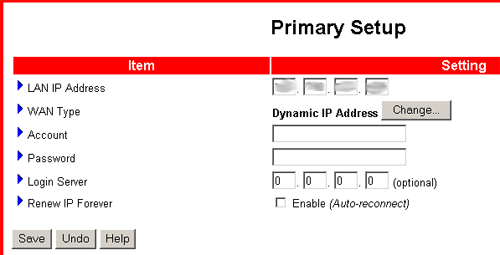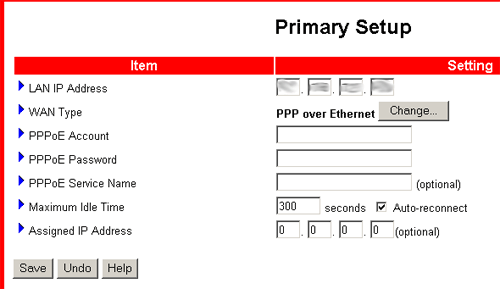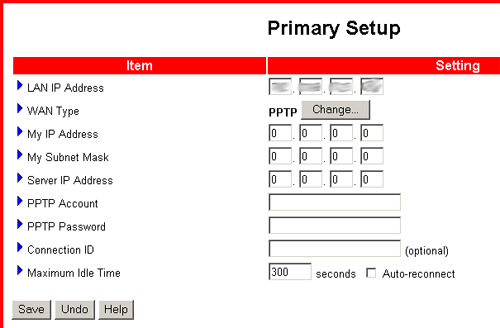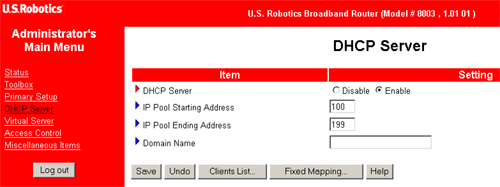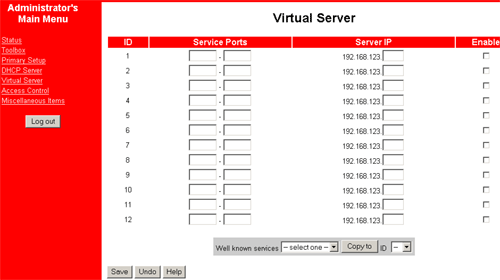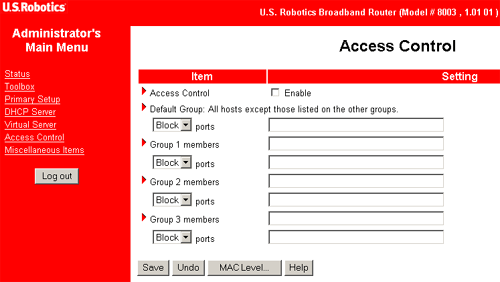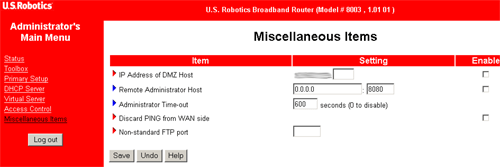İçindekiler:
Broadband Router Konfigürasyonu >
Broadband Router Kullanıcı Kılavuzu (Windows 95, 98, 2000, NT, Me ve Macintosh)
Broadband Router Konfigürasyonu
İnternet tabanlı konfigürasyon programı, Broadband Router'ın ayarlarını değiştirmek için kullanılabilir. Aşağıda bu ayarların kısa bir özeti verilmiştir.
Start up (Başlatma) ve Log in (Oturumu açmak)
Bir İnternet tarayıcısı açın ve Broadband Router'ın IP adresini girin. Broadband router'ın varsayılan IP adresi aşağıda verilmiştir:
Bağlantı kurulduktan sonra, Konfigürasyon Yardımcı Programı için İnternet Kullanıcı Arayüzünü göreceksiniz. Broadband Router için bir varsayılan şifre olmadığından, sadece Login'e (Oturumu aç) tıklayın.
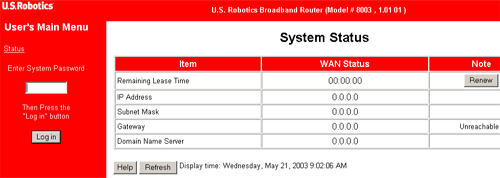
Broadband Router için dokuz ana menü bulunur: Status (Durum), Toolbox (Araç Kutusu), Primary Setup (Ön Ayarlar), DHCP Server (DHCP Sunucusu), Virtual Server (Sanal Sunucu), Access Control (Erişim Kontrolü) ve Miscellaneous Items (Çeşitli Bilgiler).
Not: Broadband Router konfigürasyon seçeneklerinde veya güvenlik ayarlarında herhangi bir değişiklik yaptıktan sonra, değişikliklerin kaydedilip uygulanması için, Save'e (Kaydet) tıklamanız gerekir.
Status (Durum)
Bu menü, Broadband Router'ın geçerli durumu hakkında bilgi edinmek için kullanılır. Item (Çeşitli Bilgiler) sütununda, Geniş İletişim Ağı (WAN) bağlantınız hakkında bilgileri görebilirsiniz.
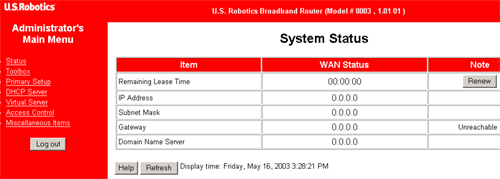
Item (Çeşitli Bilgiler)
WAN bağlantınız hakkında aşağıdaki bilgileri görebilirsiniz:
- Kalan Kiralama Süresi
- IP Adresi
- Alt Ağ Maskesi
- Ağ Geçidi
- Alan Adı Sunucusu
Bu bilgilerde, seçtiğiniz WAN türüne bağlı olarak çeşitli farklılıklar olabilir.
WAN Status (WAN Durumu)
Yukarıdaki maddeler hakkındaki her türlü geçerli bilgi bu sütunda gösterilir.
Note (Not)
WAN türü olarak PPTP veya Ethernet üzeri PPP seçilmişse, Note (Not) sütununda bir Connect (Bağlan) butonu gösterilir. Bu botuna tıklayarak ISP'niz ile bir oturum başlatabilirsiniz. WAN türü olarak Dinamik IP Adresi veya Road Runner Oturum Yönetimli Dinamik IP Adresi seçilmişse, Note (Not) sütununda bir Renew (Yenile) ve bir Release (Bırak) butonu gösterilir. IP'yi manuel olarak yenilemek veya bırakmak istediğinizde bu butonları kullanabilirsiniz. WAN türü olarak Statik IP Adresi seçilmişse, Note (Not) sütununda hiçbir buton gösterilmez.
Toolbox (Araçlar Kutusu)
Bu seçeneği kullanarak yönetici şifresini değiştirebilirsiniz. Broadband Router için bir varsayılan şifre bulunmamaktadır. Oturumu başarıyla açtıktan sonra bir şifre oluşturmanız önerilir. Bu anda bir şifre oluşturmak istemezseniz, yan menüdeki Toolbox'a (Araçlar Kutusu) tıklayarak bir şifre oluşturabilir veya mevcut şifrenizi değiştirebilirsiniz. Şifre, bu programın konfigürasyon seçeneğine erişimi engeller.
Not: Şİfrenizi unutursanız güç kaynağı bağlantısını kesin. RESET düğmesini basılı tutun. RESET butonunu basılı tutarken güç kaynağını bağlayın. Broadband Router'a tekrar güç verildiğinde, SİSTEM LED yanıp sönmeye başlayana kadar RESET butonunu basılı tutun. Böylece Broadband Router varsayılan fabrika ayarlarına getirilir.
Belirli bir MAC adresine olan bağlantınızın ISP tarafından bağlanması (veya kilitlenmesi) durumunda Clone MAC (MAC Kopyala) butonunu kullanabilirsiniz. MAC adresini kopyalayarak, MAC adresinizi ISP'ye kaydettirmeden tekrar atayabilirsiniz. Bazı ISP'ler MAC adresini kaydettirmenizi ister.
View Log (Kayıt İncele) butonunu kullanarak Broadband Router'ın işlem geçmiş kayıtlarını görebilirsiniz.
Broadband Router'ı yeniden başlatmak için Reboot'a (Yeniden Başlat) tıklayın.
Backup Setting'e (Ayarları Yedekle) tıklayarak Broadband Router'ın ayarlarını bir dosyaya kaydedebilirsiniz.
Broadband Router'ın varsayılan ayarlarına geri dönmek için Reset to Default'a (Varsayılan Ayarlara Dön) tıklayın ve ardından Broadband Router'ı yeniden başlatın.
Bu alanda, bellenim versiyonu ve WAN'ın MAC Adresi hakkında bilgi edinebilirsiniz. Broadband Router için mevcut bellenim terfileri için www.usr.com/support adresini ziyaret ediniz. Broadband Router için yeni bir bellenim terfisi varsa ve bunu indirmişseniz, yeni bellenim versiyonunu cihazınıza uygulamak için Firmware Upgrade'e (Bellenim Terfisi) tıklayın.
Ön Ayarlar
Bu seçenekte WAN portunun bağlantı metodu gösterilir.
- LAN IP Adresi: Varsayılan IP adresi 192.168.123.254. Önerilmemekle birlikte, bunu ihtiyaçlarınıza uygun olarak değiştirebilirsiniz. LAN IP adresini değiştirirseniz, yeni adresi not almanız gerekir. Yeni adresi unutursanız, Broadband Router'ı resetlemeniz gerekir ve bu durumda tüm konfigürasyon ayarlarınız kaybolur.
- WAN Türü: Bu seçeneği kullanarak ISP'nizin WAN bağlantı türünü seçebilirsiniz. Broadband Router'ın varsayılan ayarı Dinamik IP Adres'tir. Aşağıdaki beş seçenekten birini seçmek için Change'e (Değiştir) tıklayın:
- Statik IP Adresi: ISP'niz tarafından size bir statik IP adresi atanmışsa, bu seçeneği kullanabilirsiniz.
- Dinamik IP Adresi: ISP'nizden otomatik olarak bir IP adresi almak için bu seneçeği kullanabilirsiniz.
- Road Runner Oturum Yönetimli Dinamik IP Adresi: Bu, uzmanlık gerektiren bir WAN türü ayarıdır.
- Ethernet üzeri PPP: Bazı ISP'ler hizmetlerine bağlantı kurabilmek için PPPoE kullanımını gerektirir. Genelde DSL bağlantıları için kullanılır. Daha fazla bilgi için ISP'nizle temasa geçin.
- PPTP: Çevirmeli Ağ ve VPN adaptörü kullanıyorsanız, büyük bir olasılıkla bir PPTP bağlantısı kullanıyorsunuzdur.
Not: Herhangi bir bağlantı bilgisini girmeniz gerekirse, bu bilgilerin alınmasıyla ilgili ayrıntılı talimatlar için Kılavuzunuzun Giriş bölümünde bulunan Başlamadan Önce konularına bakınız. İnternet bağlantınız veya bu bilgiler hakkında her türlü sorunuz için ISP'niz ile temasa geçiniz.
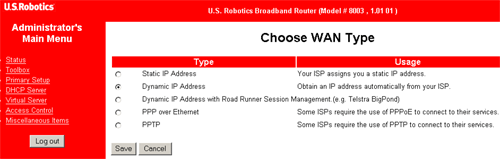
Tüm WAN türü seçeneklerinin ayrıntılı tanımları aşağıda verilmiştir.
Statik IP Adresi
WAN IP Adresi, ALt Ağ Maskesi, WAN Ağ Geçidi, Birincil ve İkincil DNS: ISP'niz tarafından sağlanan uygun ayar değerini girin.
Dinamik IP Adresi
Ana Bilgisayar Adı: Bu giriş isteğe bağlı olup, bazı ISP'ler tarafından istenmektedir.
IP'yi Her Zaman Yenile: Bu özellik, Broadband Router'ın kiralama süresi yarılandığında, sistem beklemede olduğunda dahi IP adresini otomatik olarak yenilemesini sağlar. Bu sayede sürekli açık bir bağlantı sağlanır.
Road Runner Oturum Yönetimli Dinamik IP Adresi
Kullanıcı Adı ve Şifre: ISP'niz tarafından atanır. Şifreyi değiştirmek istemiyorsanız şifre alanını boş bırakın.
Oturum Açma Sunucusu: Bu giriş isteğe bağlıdır ve ISP'niz tarafından istenebilir.
IP'yi Her Zaman Yenile: Bu özellik, Broadband Router'ın kiralama süresi yarılandığında, sistem beklemede olduğunda dahi IP adresini otomatik olarak yenilemesini sağlar. Bu sayede sürekli açık bir bağlantı sağlanır.
Ethernet üzeri PPP
PPPoE Kullacını adı ve Şifresi: Bu, ISP'nin size atadığı kullanıcı adı ve şifredir. Şifreyi değiştirmek istemiyorsanız bu alanı boş bırakabilirsiniz.
PPPoE Servis Adı: Bu giriş isteğe bağlıdır ancak bazı ISP'ler girilmesini isteyebilir.
Maksimum Boş Zaman: Bu PPPoE seansınızın bağlantısı kesilmeden önce hiçbir faaliyet olmadan geçen süredir. Bu özelliği devre dışı bırakmak için 0'a (sıfır) ayarlayın.
Atanmış IP Adresi: ISP'niz size bir IP Adresi atamışsa, atanmış IP adresini buraya girmeniz gerekir.
PPTP
IP Adresim: Bu sizin kişisel IP adresinizdir ve ISP'niz tarafından atanmıştır.
Alt Ağ Maskem: Bu sizin kişisel Alt Ağ Maske değerinizdir ve ISP'niz tarafından atanmıştır.
Sunucu IP Adresi: Bu, ISP'nizin IP adresidir.
PPTP Hesabı: Bu kişisel hesabınızın adıdır.
PPTP Şifresi: Bu kişisel hesabınızın şifresidir.
Bağlantı ID'si:Bu giriş isteğe bağlıdır ve ISP'niz tarafından istenebilir.
Maksimum Boş Zaman: Bu PPTP oturumunun bağlantısı kesilmeden önce hiçbir faaliyet olmadan geçen süredir. Bu özelliği devre dışı bırakmak için 0'a (sıfır) ayarlayın.
DHCP Sunucusu
Broadband Router'ın DHCP Sunucusunun varsayılan ayarı Enable'dır (Etkinleştir). TCP/IP ortamının ayarları IP adresi, Alt Ağ Maskesi, Ağ Geçidi ve DNS konfigürasyonlarını içerir. Broadband Router'ın DHCP sunucusu etkinleştirilmiş ve siz de bilgisayarlarınızı otomatik olarak bir IP adresi alacak şekilde ayarlamışsanız, Broadband Router tarafından sağlanan uygun TCP/IP bilgileri bilgisayarınız tarafından otomatik olarak yüklenir. DHCP Sunucusu ayarları aşağıdaki seçenekleri içerir:
DHCP Sunucusu: Size iki seçenek verilmiştir: Disable (Devre Dışı Bırak) ve Enable (Etkinleştir).
IP Adres Havuzu: Bir talepte bulunulduğunda, DHCP sunucusu talepte bulunan bilgisayarı yanıtlamak için IP adres havuzundan kullanılmayan bir IP adresini otomatik olarak atar. IP adres havuzunun başlangıç ve bitiş adresini belirleyebilirsiniz.
Alan adı: Bu bilgi, LAN istemcisine aktarılır.
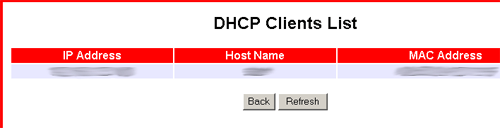
Clients List ... (İstemciler Listesi) butonu, Broadband Router'dan bir IP adresi talebinde bulunan bilgisayarların bir listesini gösterir. Bu liste ayrıca bir IP adresi talebinde bulunan istemcilerin MAC adreslerini de kaydeder.
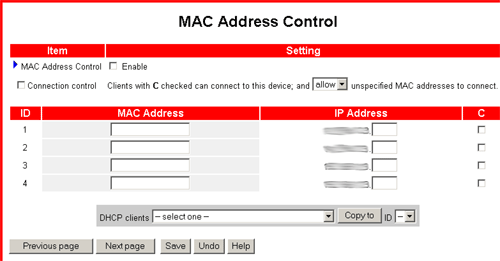
Fixed Mapping... (Sabit Eşleme) butonu MAC Address Control (MAC Adres Kontrol) ekranını açar. Burada, MAC adreslerinin ve IP adreslerinin eşlemini kontrol edebilirsiniz. Bu cihaza bağlanmak için hangi MAC adresine izin verildiğini de kontrol edebilirsiniz.
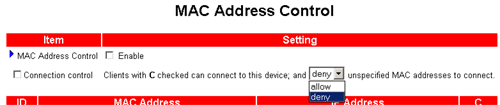
Bu ekran içinde MAC Adres Kontrolünü etkinleştirebilir veya devreden çıkarabilir ve Bağlantı Kontrolünü seçebilir veya seçimi iptal edebilirsiniz.
Ayrıca, bir IP adresi atamak için bir istemcinin MAC adresini kullanabilirsiniz. Her bir konfigürasyonun kendisine bağlı bir ID numarası vardır. Bu işlev en fazla 32 istemci için kullanılabilir ve bu nedenle ID aralığı 1- 32 arasıdır.
Virtual Server (Sanal Sunucu)
Broadband Router'ın NAT (Ağ Adres Çevirisi) filfirewall'u, ev ağınızın korumak için tanımadığı paketleri eler. Bu firewall'un arkasındaki tüm ana bilgisayarlar, harici olarak görünmezdir. Sanal Sunucu Eşlemi etkinleştirildiğinde, bazı ana bilgisayar portları erişilebilir hale gelecektir. Sanal Sunucu işlevi, aynı zamanda port yönlendirme olarak da bilinir.
Sanal Sunucu fonksiyonu iki bileşenden oluşur: bir IP adresi ve servis portu. Bu porta yapılan tüm istekler yeniden, Sunucu IP tarafından belirlenen bilgisayara yönlendirilecektir.
Port yönlendirme, ağınızdaki genel servisleri kurar. Internet kullanıcıları ağınızdaki belirli bir porta giriş isterse, bu talepleri uygun bilgisayarlara iletecektir. Port yönlendirmeyi kullanabilmesi için bilgisayarınızın bir statik IP adresi için konfigüre edilmesi gerekir. Port yönlendirme, genelde ağınızda bir Web sunucusu, FTP sunucusu veya e-posta sunucusu kurmak için kullanılır. Önceden tanımlanan listelerde bazı iyi bilinen hizmetler dahil edilmiştir.
Yönlendirme kullanılarak sunucu eklemek için aşağıdaki adımları izleyin:
- İnternet kullanıcılarının erişimine izin vermek istediğiniz sunucunun port numarasını ve IP Adresini girin.
- Tüm girişler doldurulana kadar dilediğiniz kadar giriş yapılandırın.
- Ayarları kaydetmek için Save'e (Kaydet) tıklayın.
Örneğin, FTP sunucunuz (port 21) 192.168.123.1, İnternet sunucunuz (port 80) 192.168.123.2 ve PPTP VPN sunucunuz 192.168.123.6 ise, aşağıdaki sanal sunucu eşlem tablosunu belirlemeniz gerekir:
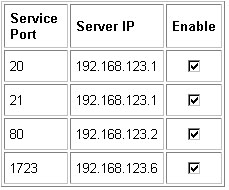
Access Control (Erişim Kontrolü)
Erişim Kontrolü her bir kullanıcı için erişim haklarını belirlemenize olanak sağlar. Öncelikle, kullanıcıları IP adresleriyle tanımlanan farklı gruplara bölmeniz gerekir. Grup 1, 2 ve 3 için üye atayabilirsiniz. Diğerleri, Varsayılan Grup üyeleridir. Ardından, her bir grubun erişim haklarını belirlemelisiniz. Erişim hakları, kullanıcılara belirlenen TCP ve UDP portlarına erişim izni verebilir veya bu portlara erişimlerini engelleyebilir. Örneğin:
Grup Üyeleri Erişim Hakkı Yorumları:
Varsayılan - Hiçbir ( ) erişim hakkı verilmez (hiçbir hak verilmez)
Grup 1 100-149 - (25,53,80,110) için sadece e-posta gözatma (80), alma (110) ve gönderme (25) hakkı verilir
Grup 2 150-199 - Engelle (21,119) İnternet haberlerini (119) ve sadece FTP (21) okuyamaz
Grup 3 10, 20 Engelle ( ) Tam erişim (hiçbir şekilde engelleme olmaz)
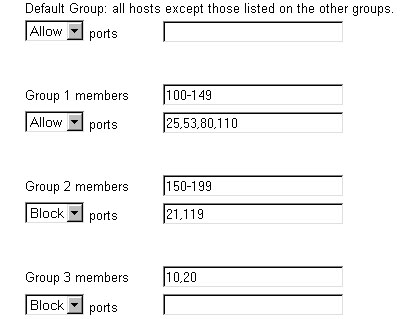
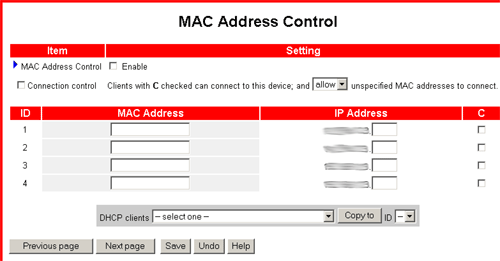
MAC Level... (MAC Seviyesi) butonu MAC Address Control (MAC Adresi Kontrol) ekranını açar.. Burada, MAC adreslerinin ve IP adreslerinin eşlemini kontrol edebilirsiniz. Bu cihaza bağlanmak için hangi MAC adresine izin verildiğini de kontrol edebilirsiniz. Bu ekranda MAC Adres Kontrolünü etkinleştirebilir veya devre dışı bırakabilirsiniz, Bağlantı Kontrolü veya İlişkilendirme Kontrolü seçebilirsiniz ve belirli bir DHCP istemcisinin MAC adresini belirli bir ID numarasına atayabilirsiniz. ID aralığı 1 - 32 arasıdır.
Miscellaneous Items (Çeşitli Bilgiler)
DMZ Ana Bilgisayarın IP Adresi: DMZ (Yasak Olmayan Bölge) Ana Bilgisayarı, tüm harici İnternet trafiğinin yönlendirildiği bilgisayardır. Bu, bilgisayarın sınırsız çift yönlü iletişime tabi tutulmasını mümkün kılar. Bu özellik, NAT firewall'ının güvenliğini ortadan kaldırdığından, sadece gerektiğinde kullanılmalıdır.
Uzaktan Yönetim Ana Bilgisayarı: Genelde, idari görevlerin yerine getirilmesi amacıyla, sadece intranet kullanıcıları dahili İnternet sayfalarına göz atabilir. Bu özellik, idari görevleri uzaktaki bir ana bilgisayardan gerçekleştirmenizi mümkün kılar. Bu özellik etkinleştirildiğinde, sadece tanımlanan IP adresi uzaktan idare işlevini yerine getirebilir. Tanımlanan IP adresi 0.0.0.0 ise, idari görevleri yerine getirmek için Broadband Router'a herhangi bir bilgisayar bağlanabilir. Bu özellik etkinleştirildiğinde, İnternet portu 8080 olarak değiştirilebilir.
Yönetici Zaman Aşımı: Bu özelliği kullanarak bir yöneticinin oturumunun kapanması için gereken işlem yapılmayan süreyi belirleyebilirsiniz.
PING'in WAN tarafından atılması: Etkinleştirildiğinde, Broadband Router'ın LAN dışından gelen tüm ping isteklerini yanıt vermeden otomatik olarak geri çevirmesini sağlar.
Standart Dışı FTP portu: Port numarası 21 olmayan bir FTP sunucusuna erişmek istediğinizde bunu konfigüre etmeniz gerekir. Broadband Router'ı yeniden başlattığınızda bu ayar kaybolacaktır.
Logout (Oturum Kapama)
Oturum Kapama seçeneği, Konfigürasyon Programından çıkmanın güvenli bir yoludur.